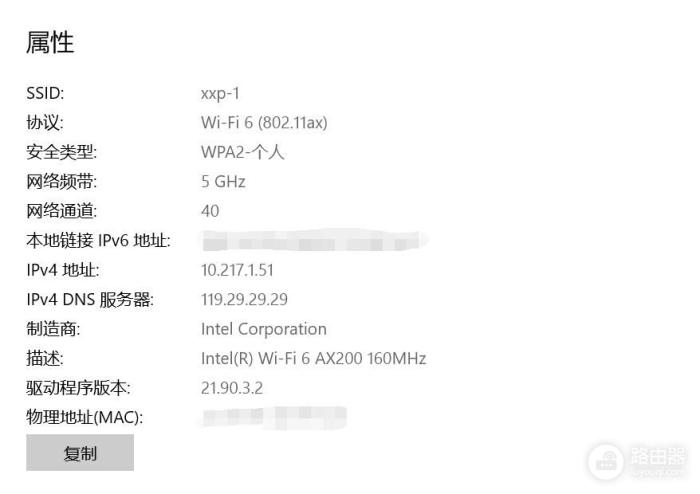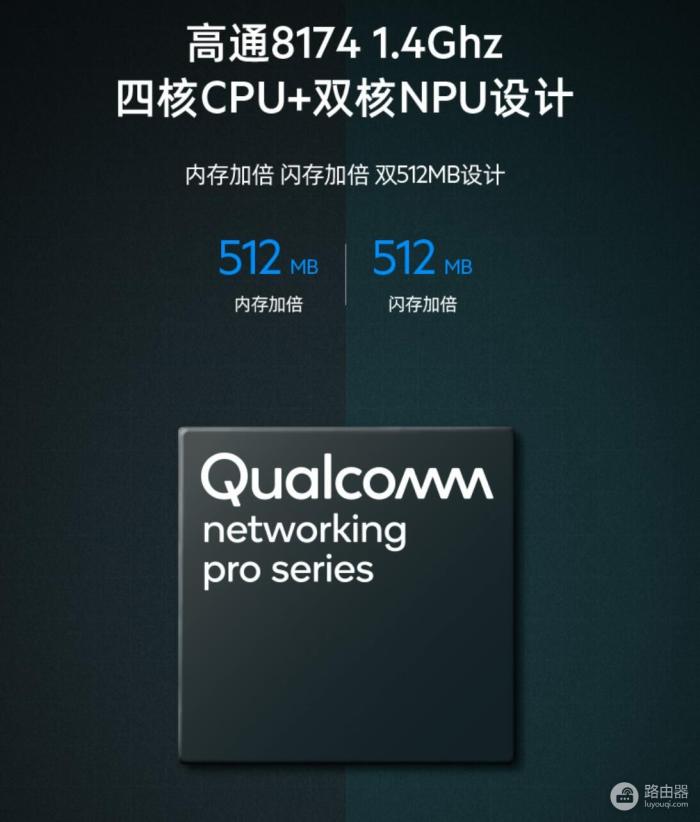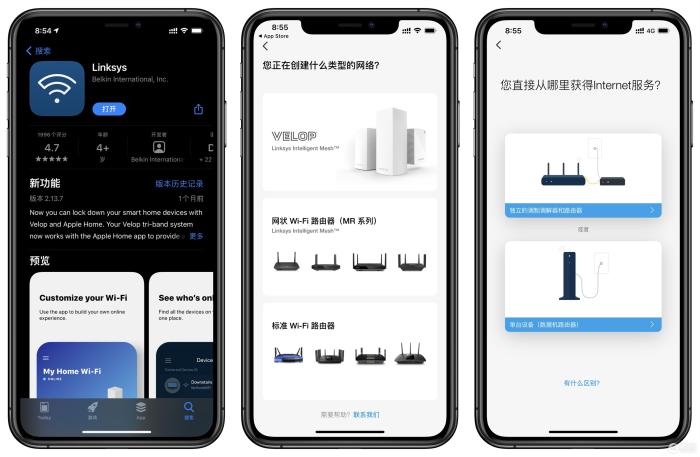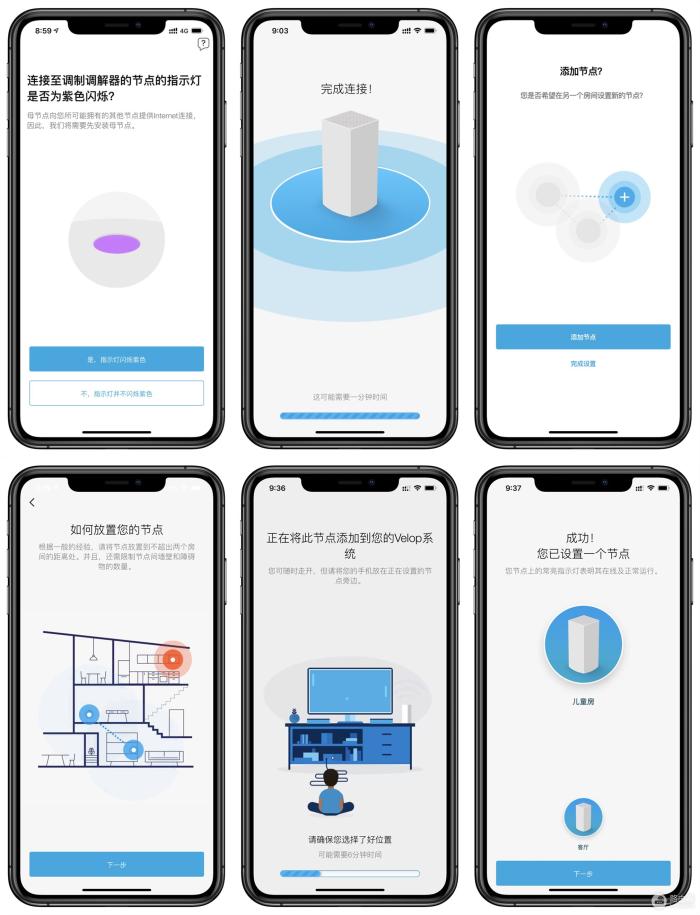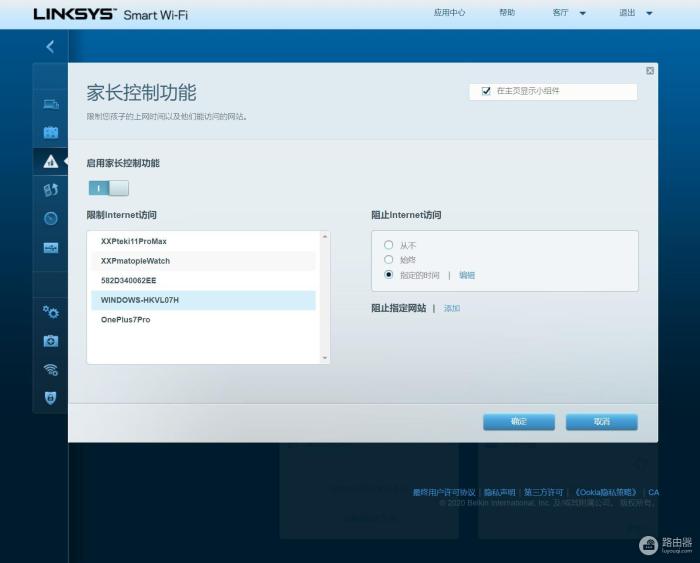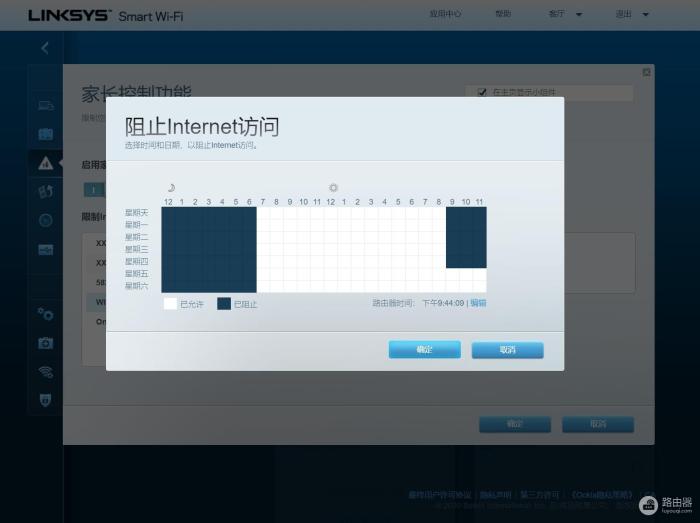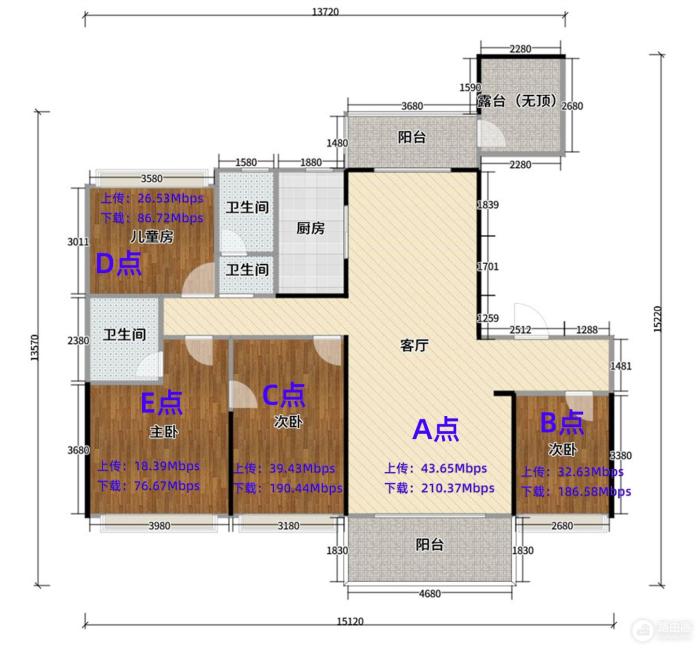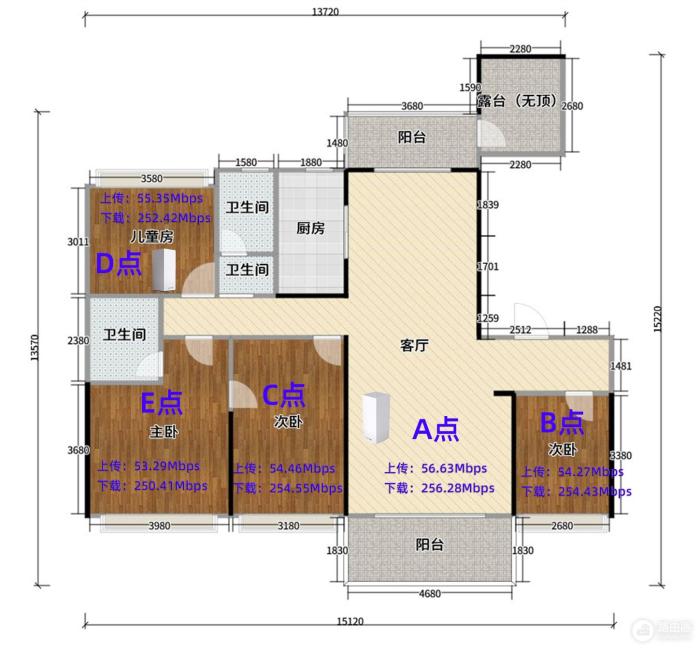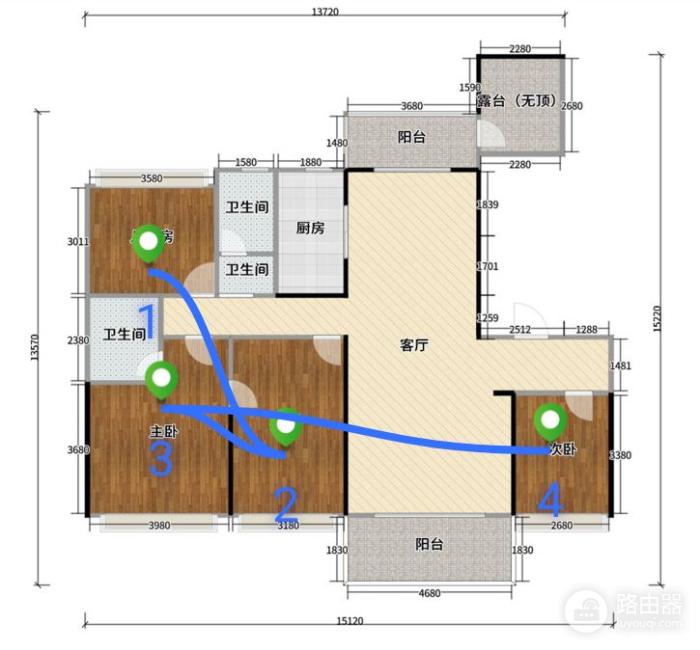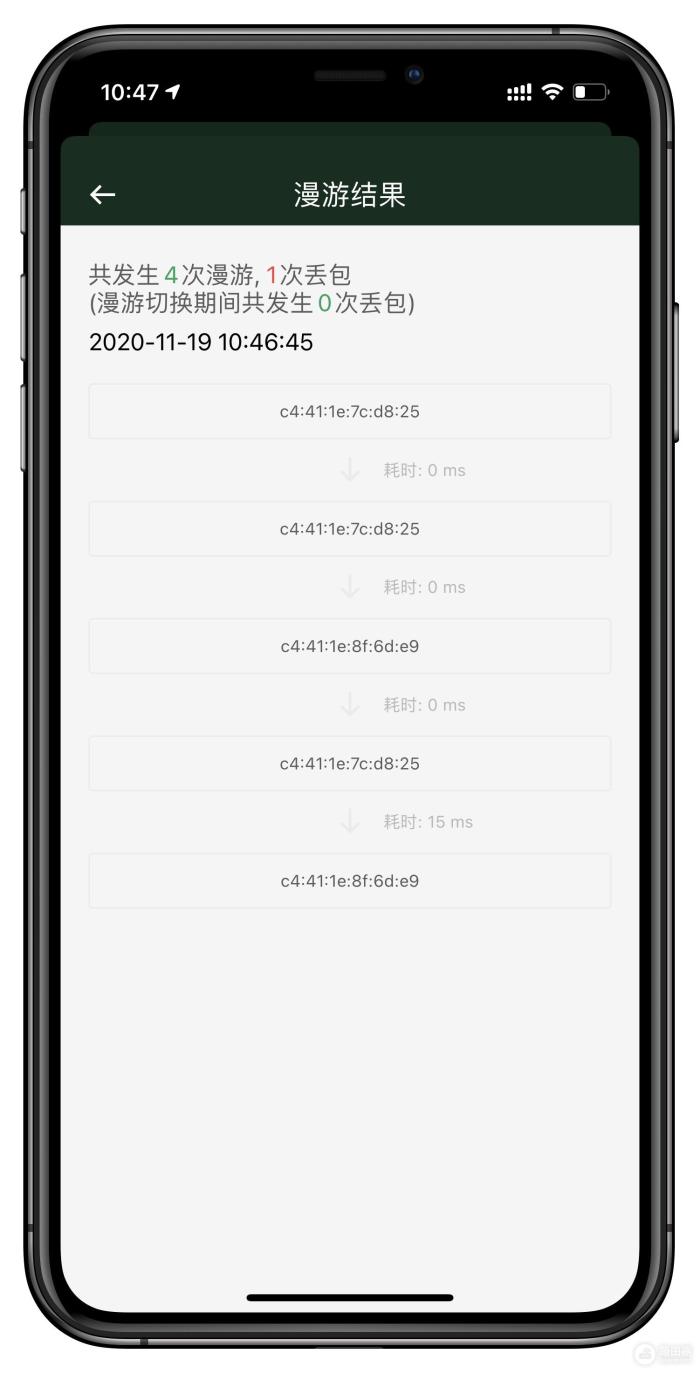前言
2020年,互联网从小水管拨号已经来到现在的百兆千兆光纤,手机从以前的蜂窝变成了5G,照片从KB变成了MB,视频也从MB变成了GB记录……科技在变化,生活方式也在改变。今年2020年可以说是互联网变革动静比较大的一年了,就像身边手机支持了WiFi 6,而引发支持WiFi 6的路由器“井喷”;Vlog的多元化的记录方式,也让传统图片记录变成了视频记录,大量的素材采集,对于存储和传输都有要求。
路由器如何选择?
很多人在WiFi 5路由器和WiFi 6路由器之间徘徊,一方面是担心家中老设备不支持WiFi 6,有没有必要升级;另外一方面就是WiFi 6的价格会偏贵一点。以“选新不选旧”原则,肯定是选择WiFi 6路由器的,因为路由器一用就是好几年,基本上如果不坏,就不会去特别更换,除非对于网络质量提升有特别要求。可能现在使用的手机电脑不支持,下一次换手机电脑就跟上支持了,毕竟WiFi 6已经逐步在手机和电脑行业中逐渐成为标配。WiFi 6技术的提升不仅仅是传输速率,还有多设备的传输稳定性,玩游戏时也能带来更低的延时,即便是老设备也能获得稍有提升的体验。
如何解决这个全屋覆盖信号问题呢?还是利用以前的中继和桥接等拓展方案吗?其实今年最主流的就是使用Mesh分布式路由器进行组网,它能很好解决中继和桥接经常遇到的问题:传统中继虽然SSID统一,但是设备无法智能切换到最佳信号源;而桥接的话,SSID全屋还不一样,非常麻烦。Mesh分布式路由器最大的好处:不再需要像传统拓展网络方式那样考虑中继桥接与主路由之间的高度依赖性,使用网络网络,可以无缝切换,提高路由之间的信号质量等,所以现在选择路由器以Mesh分布式路由优先考虑。
前不久Linkysiys推出了一款新的三频WiFi 6路由器:领势MX4200,这款路由器定位介于MX5300与AC2200之间,在WiFi 6技术支持下总速度达到了4200Mbps,最近刚刚入手领势MX8400(2台领势MX4200组合),下面分享一下。
怎么才能体验到WiFi 6技术?
选择WiFi 6路由器还必须要有支持的设备,电脑设备方面很多小伙伴可能并不会很快更新换代,但是可以考虑加装外置支持WiFi 6的无线网卡来使用,例如现在比较廉价的AX200网卡,大约在100元内。基本上新款的电脑都是预装Windows 10系统,直接支持AX200网卡的。台式电脑建议选择PCIe接口网卡加装,笔记本电脑的小伙伴就需要拆机更换M.2接口的网卡,现在的笔记本电脑拆机都非常的方便,没有什么难度。如果早期的一些老款笔记本电脑更换M.2接口的AX200网卡后,还需要BIOS刷白名单。
了解领势MX8400
目前市面中高端的WiFi 6 Mesh路由器都是常用双节点式的组合套装,同样领势MX8400也是一样。领势MX8400是Linksys发布的第二款WiFi 6 三频 Mesh路由器,它与前辈领势MX10600相比,它的体积缩小一点点,同时定位也低一些,价格方面也实惠一点,算是降低了不少高端路由器入门的门槛。
领势MX8400的硬件配置方面:
- 处理器:高通四核1.4GHz IPQ8174主控;
- 支持数据传输率:
- 801.11ax(WiFi 6)2.4Ghz :574Mbps;
- 801.11ax(WiFi 6)5Ghz-1 :1201Mbps;
- 801.11ax(WiFi 6)5Ghz-2 :2402Mbps;
- 内存:512MB Flash & 512MB DDR3L RAM;
- LAN 接口:数量3,全千兆;
- WAN 接口:数量1,1Gbps;
- USB 接口:USB 3.0*1;
- 电源输入:DC12V/3A;
- 尺寸:11.3*11.3*24.3cm;
- 重量:953g;
这款领势MX8400的最大特点就是采用了全新的高通IPQ8174芯片+双NPU网络协处理器,四核1.4GHz,A53架构,最多支持8条空间流,无线总速率4.1Gbps=573Mbps+1201Mbps+2402Mbps,作为高通NetWorking Pro 800系列产品,比小米等产品使用的IPQ8071要更加强大。四核CPU+双核NPU的设计足以应付各种高负载场景,闪存内存双512MB的设计保证了MX8400的稳定与扩展潜力。
领势MX8400的包装比较简洁,它定位于大户型住宅家庭用户,和传统常见的路由器外型要有很大的区别:少了外露天线。包装使用简洁的主白色调,正面是这款路由器的渲染图,另外包装标注了采用了Linksys intelligent Mesh智慧组网技术,简单说就是没有子母路由的说法,每个路由都可以独立使用。Linksys intelligent Mesh智慧组网技术可以和其他支持这个技术的家族产品自由组网使用,避免旧设备的浪费,也满足多样化组网需求。
包装侧面和背面则是这款路由的硬件参数与WiFi 6的优势介绍等内容,主要还是做了一些WiFi 6技术优点科普说明,其中形象化举例介绍了Mesh组网,让全屋信号覆盖。领势MX8400支持三年换新只换不修的服务,质保方面大厂还是比较有保障的。
领势MX8400的全家福:MX8400路由器本体、电源适配器、超五类扁平防缠绕网线、说明书等。路由器使用了国标2脚插头的12V/3A外置电源,大功率电源适配器也为信号覆盖提供了稳定功率储备。在大功率的加持,也意味着发热量会大,一款好的路由器不仅信号要好,还要性能强悍,另外散热也是决定一款路由器好坏品质因素之一。
领势MX8400外观也是沿用了Linksys经典的直立式设计外观设计,单个尺寸11.3*11.3*24.3cm,如同一瓶500ml的罐装可乐,占用的地方很小。整体的设计很简洁,不失设计感,可以很好融入家居环境里面。隐藏天线设计,内部有9根精密排布天线,可以最大化各方位信号覆盖,单个路由器最高可覆盖2700平方英尺,当多个设备使用Mesh组网后,非常适用于复式房型、大平层、别墅洋楼等,满足家庭高速稳定网络的需求。外壳使用的是白色工程塑料,在外层是有轻微磨砂质感的,磨砂面能起到防黏腻指纹,也比亮面设计更耐划痕,正面底部是Linksys的LOGO。
领势MX8400单个路由器重量大约953g,日常直立放置在一些柜子角落高处上,也不用担心不稳会摔倒。前面有说到散热也是决定一款路由器好坏品质因素之一,领势MX8400采用领势MX10600的外观设计,所以它在散热方面也是延续了良好散热性能:机身四周是没有散热孔设计的,仅通过顶部和底部的散热孔来实现空气对流带走热量的方式来实现散热效果,不得不说Linksys的设计技术真的过硬,仅仅通过微弱空气对流利用风道就能实现良好散热。
在路由器的顶部散热孔的边角是LED指示灯,通过不同的颜色来表明路由当前的状态:蓝灯闪烁:正在启动、蓝牙常亮:组网正常、红灯闪烁:网络断开等。
领势MX8400的底部是防滑橡胶垫,还有3个按键:开关键、WPS键、重置键,比较隐蔽的设计,利弊都有,例如可以防止熊孩子误按按键,但是经常使用WPS键的小伙伴,平时使用就不得不每次拿起路由了。
在领势MX8400的后背,是接口区域,采用的是直立式布局,从上到下:1个USB3.0接口、3个千兆LAN接口、1个千兆WAN接口、DC电源孔。领势MX8400与领势MX10600一样,是不支持网口盲插的,所以特别在WAN接口旁边做了黄色描线标识,方便用户识别接口。USB3.0接口可以连接外置移动存储设备(如移动硬盘、U盘)来实现私有云功能,把路由器变成简易的NAS,局域网内的用户都可以通过路由器访问移动硬盘或者U盘的数据,也可以接入打印机进行共享使用。
快速简单的Mesh组网部署
手机端APP:
以前路由器的部署非常的麻烦,对于一些不懂网络的小伙伴来说:真的是丈二摸不着脑袋!Linksys的路由器部署极其简便,根据APP的部署引导提示就可以很快进行操作部署了。另外还可以通过连续连续点按底部5次reset按钮,稍等2-3分钟,即可将路由器自动配置成DHCP上网模式,再根据路由器底部标签上的默认Wi-Fi名称和密码连接,就完成了上网部署。
将路由器接入电源和网线后,根据路由器底部的默认SSID和密码连接上WiFi,打开APP会自动识别设备,并运行网络设置程序,根据提示下一步就可以设置完成。在APP控制面板找到“设置新产品”进行添加节点,通过创建新的子节点,就可以拓展我的WiFi网络了。设置完成节点之后,可以根据家中环境来放置节点,保证有效距离的同时减少节点之间的墙壁障碍物的数量。
在APP控制面板可以查询已经设置好的节点,如果节点出现故障会出现警示叹号,以便快速查找出哪个节点故障排除,避免传统链状故障难以快速识别哪个路由出现问题。进入APP管理界面后,就可以针对路由器设置一些常规的功能,例如来宾访问、家长控制等。其中最为实用的就是可以家长控制功能,管理孩子的上网时间,另外也能阻止不健康网站访问等,这些都是传统普通路由器所没有的功能。
电脑WEB网页端:
网页端管理和APP端大致是一样的,领势MX8400在默认状态下WiFi信号是采用了混合模式,也就是2.4G和5G频道合并为一SSID,根据连接设备的距离自动切换。如果需要专门使用WiFi 6模式,就需要在高级设置中把两个5G频段分开,在网页管理界面的右下角,可以看见“CA”,点击就可以启动高级模式分开了。
用户在网页端也可以通过“家长控制功能”对某些网页进行过滤,同时可以指定设置某一设备的上网访问时间,例如从周一到周日/24小时制等规则,做到精确的设置,从而防止家中孩子过于沉迷上网影响学习。
领势MX8400的Mesh组网体验
在Mesh网络中,最大的优势:发射端和接入端的各设备都统一管理,凭借统一的网络名称(SSID)和密码便利性,实现轻松无缝漫游,设备在网络间可以进行无感切换。Mesh网络会通过算法来自动给用户匹配,让设备在移动中也能连接更好的WiFi信号,并且切换过程中是非常快速连接起来,几乎感觉不到WiFi信号已经切换了,真正的支持802.11K/V协议,实现一个SSID全屋覆盖并能无缝漫游。
这是我家新房的房屋平面图,面积是160平,上图标识是我之前在使用电信宽带送的双频单个路由在每个房间速率。如果在家里移动,很容易出现延时大与丢包严重的问题,每个房间的网速差次不齐,当在主卧和儿童房、卫生间的时候,旧路由的信号几乎被拒之门外了,在主卧基本上刷抖音都不能正常用,只能用流量。
上图是更换领势MX8400的分布,信号覆盖会比单台路由的时候更强劲,两台路由我分别部署放置地点为:光猫接入的主机路由放置在了客厅的位置、节点路由放在儿童房的位置,两台路由组成Mesh网络,使用的是无线回程。
- A点处是客厅,在沙发上测速:下载是256.28Mbps,上传是56.63Mbps;
- B点是次卧一,测速:下载是254.43Mbps,上传是54.27Mbps;
- C点是次卧二,与主路由放置位隔了一堵墙,测速:下载是254.55Mbps,上传是54.46Mbps;
- D点是儿童房,放置了节点路由,测速:下载是252.42Mbps,上传是55.35Mbps;
- E点是主卧,测速:下载是250.41Mbps,上传是53.29Mbps;
从上面的测速,可以看出通过在儿童房放置了节点路由之后,让整个房子的覆盖信号质量提升很多。特别是以前单个路由的时候,E点主卧是距离路由最远的房间,中间穿了几堵墙后信号衰减很严重,说明Mesh组网的确是改善了以前单路由出现的覆盖死角和信号覆盖问题,保证了稳定上传下载的速率。
领势MX8400在Mesh组网之后的相比之前电信送的单台路由器拥有更大的WiFi覆盖面积,可能说道这里会有小伙伴疑问,家里如果不是大住宅,那么使用领势MX8400会不会性能过剩,显得大材小用了呢?在国内居住环境真的是非常多样化,例如复式、跃层、大别墅、普通二居三居平层住宅用户等等都有。非Mesh路由器,单台使用会遇到住宅环境有房间与房间之间的墙壁阻挡信号问题,最终导致信号衰减,所以在组建Mesh组网后,更能感受到真正的全屋信号覆盖改善。
目前的手机都是支持802.11R/K/V无缝漫游协议,所以它的漫游速度会比不支持的设备要更加的迅速,我是用iPhone 11 Pro Max手机测试的,漫游耗时基本是0ms。从上图可以看出从儿童房作为开始点,走到次卧二,出现漫游;走到主卧,出现漫游;走到次卧一,出现漫游。最终测试,在多个区域来回走动基本都没有出现延迟大的问题。
漫游对于不了解路由器的小伙伴可能会一头雾水,简单说一下,就是以前为了解决家中信号覆盖问题会采用路由中继的方式进行布网,经常在不同的房间走动就会出现切换信号,并且要等待重新接入路由联网,这时候就会在手机中明显感觉到切换等待的时间,看电影会转圈圈加载,玩手游的话可能还会容易出现掉线。领势MX8400是无缝漫游,所以主机路由和节点路由之间漫游几乎是无感的,切换等待时间很短,几乎可以忽略不计。
之前的实验跑分实验并不能直观反映真实体验,所以我玩着手游,在1点和4点处来回走动,来检测信号切换时候的波动情况。经过两款我经常玩的手游体验后,的确通过Mesh组网后,可以在家中自由自在走动,随时随地游戏,避免了以前单路由时候去到死角点出现的丢包与延迟。看电影加载自然是没有问题的,类似优酷爱奇艺APP这些都会边播放边预载,如果是等待比较长的话,才会出现转圈圈加载画面。
和平精英:正常延时36ms,切换节点瞬间到了44ms,之后马上切换回36ms,同样在游戏中也是很难觉察到的。王者荣耀:正常延时49ms,切换节点的瞬间到了67ms,马上又切换回51ms左右,在游戏中是基本感觉不到的。
前不久刚换了海信55E3F-MAX电视,它是支持WiFi 6的一款电视,与领势MX8400使用时,在5GHz频段下有更好的传输速率。另外电视搭载了云游戏功能,在服务器端运行,经过渲染后通过网络传送给用户,这项功能就需要很好的网络环境才能保持高画质的同时,和传输速度稳定流畅。
对于电影发烧友的我来说,电视最大用途就是看片了,现在我家看片就是:海信55E3F-MAX+领势MX8400+4K蓝光原盘机+群晖NAS。这样有了WiFi 6路由器作为搭建基础,在加上电视的WiFi 6技术结合,可以愉快的看电影了。
近年来随着各个视频网站不断升级码率来提升用户的视听体验,高清晰度、“真4K”的内容开始变得丰富起来了,这也对电视机的无线网络速度提出了更高的要求。更高带宽的WiFi 6可以解决看片过程中的卡顿,也不必再因为播放流畅度而牺牲画质了,WiFi 6最高传输速率可以达到9.6Gbps,相当于1.2GB/s的下载速度,比上一代协议在速度上提升了30%。如果是以前的WiFi 5,对于4K蓝光播放就多少力不从心,如果不压缩解码的话,播放起来很容易出现卡顿,特别是高码率的4K原盘,就会卡得让人折磨。
得益于领势MX8400+海信55E3F-MAX的WiFi 6技术组合支持,我现在通过DLNA方式连接NAS,播放4K蓝光的《正义联盟》,观看真4K电影体验让人大呼过瘾,在较为出色的画面色彩、明暗细节、丰富的层次感等显示效果基础之上,影片中人物的皮肤毛孔都很细致,特别是蝙蝠侠的胡渣和战袍披风上的编织纹路,很清晰的展现出来。
在WiFi 6网络下,播放爱奇艺4K清晰度视频,非常流畅的播放,在线播放时快速拖拉播放进度,也能做到秒切换播放,没有任何的卡顿。
除了观影能感受到WiFi 6技术的流畅外,游戏也是一样。电视的云游戏功能是深度定制的,摆脱了传统硬件束缚,不用下载安装,直接利用WiFi 6的高速上下行,优化用户体验。云游戏是以云计算为基础的游戏方式,通俗的来说,就如同看在线视频,云游戏把除了交互以外的所有内容,包括运算、渲染、存储这些工作全部交给线上的云服务器来工作,最后再将游戏画面传输到玩家的设备上。云游戏要想有好的体验,网速、低延迟便成为了很重要的因素,游戏要能及时对玩家的操作指令做出即时的反馈,对竞技游戏、动作类、FPS游戏来说尤为关键。
领势MX8400+海信55E3F-MAX使用的WiFi 6技术就实现低延迟,平均延迟降低为:20ms,WiFi 5平均延迟是40ms。游戏内容全部在云端,只要网速好+低延迟,就能让电视游玩云游戏平台上的所有手游、PC端游,还能玩3A大作。我使用电视登陆网易云游戏,选择“蓝光”游戏画质,在体验中基本没有掉线并且延迟稳定在了24ms左右。
为了测试WiFi 6网络对于云游戏平台的加成,我特别选择了《崩坏3》这样一款既需要及时操作,同时对画质有一定要求的游戏。测试当中,整体网速比较平稳,画面虽然比不上用APP版,但还是清晰度还是可以接受的不会出现满屏“马赛克”的情况。同时,操作也非常的流畅,并没有出现卡顿,《崩坏3》游戏中整体的特色打击感还是保留了下来。
总结
经过更换了领势MX8400后,能给我体验到很大的变化,这款路由器到底值不值得买?先来说一下它的3大独有优点:
1.三频WiFi 6路由器,拥有独立回程线路,这是普通WiFi 5路由器和双频WiFi 6 Mesh路由器所不具备的,领势MX8400有两组5GHz和一组2.4GHz,共三组WiFi频段,支持8条空间流,为每个节点提供更稳定和跟好速度的数据传输。
2.支持Mesh布网,可以做有线回程和无线回程,特别适合老式住宅没有预先做好埋线布网,又不想明线布网的小伙伴。网络中所有的节点都互相连接,并且每一个节点至少连接其他两个节点,所有的节点之间形成一个整体的网络。采用节点互联互通的方式,让局域网中所有的节点都是连接在一起的,任意两个节点之间拥有多条连接通道,并且呈现出明显的去中心化态势。
3.使用Linksys intelligent Mesh智慧组网技术,如果家里有Linksys其他支持Mesh组网的WiFi 5路由器,也可以用来作为节点路由与领势MX8400进行混合Mesh组网部署,来增强全家信号覆盖范围,可以继续发挥WiFi 5路由器最大可用价值,不用担心会像其他的一些老设备遭遇淘汰无法继续发挥潜在价值。
领势MX8400的高通四核1.4GHz IPQ8174 处理器+双NPU网络协处理器,再复杂的网络流量也不在话下,支持多台设备并且智能分配带宽保证使用体验和满足大流量应用,即便是未来升级到8K电视的流媒体共享也流畅自如。搭载灵动回程3.0技术,支持高通和博通的跨平台组网,在WiFi 6技术加持下,可以做到跨协议的回程。根据周围环境会智能判断使用AC回程还是使用AX回程的策略。如果家中多设备连接,类似各种智能家居、PS4联网游戏、4K电影观看等需求小伙伴,领势MX8400是很值得那些想体验极致流畅的小伙伴入手的。希望这次分享能给小伙伴们在选择哪种路由器更适合自己使用有所帮助,少走选择弯路,做到极致畅快上网体验。